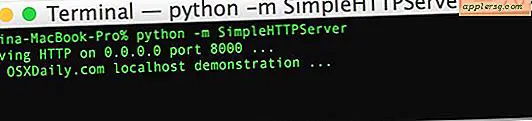Cinque divertenti effetti Eye Candy incorporati in Mac OS X
 Apple dedica molto tempo alla messa a punto dei nostri prodotti preferiti, con conseguente hardware e software dall'aspetto stellare, particolarmente visibile in Mac OS X. Non è difficile impressionare i tuoi amici e colleghi con l'aspetto, la fluidità e molte delle fantastiche funzioni di cui tutti godiamo. Ma se sei dell'umore giusto per vantarti ed essere appariscente, ecco un elenco di cinque consigli divertenti per mettere in mostra alcuni degli effetti speciali incorporati direttamente in OS X.
Apple dedica molto tempo alla messa a punto dei nostri prodotti preferiti, con conseguente hardware e software dall'aspetto stellare, particolarmente visibile in Mac OS X. Non è difficile impressionare i tuoi amici e colleghi con l'aspetto, la fluidità e molte delle fantastiche funzioni di cui tutti godiamo. Ma se sei dell'umore giusto per vantarti ed essere appariscente, ecco un elenco di cinque consigli divertenti per mettere in mostra alcuni degli effetti speciali incorporati direttamente in OS X.
Questi suggerimenti sono stati testati su tutte le versioni moderne di Mac OS X, anche se la maggior parte non funzionerà su versioni precedenti prive del supporto di Core Image.
L'effetto è elencato per primo, seguito dal tasto necessario per richiamare l'effetto descritto. Divertiti con la lista qui sotto e facci sapere nei commenti se hai qualche altro divertente piccolo trucco per i dolci per OS X!
| Effetto | Battitura |
| Controllo missione / esposizione al rallentatore | Maiusc + clic F10 o F11 |
| Zoom avanti e indietro intorno al cursore | Control-Scrollwheel (trackpad a due dita su laptop) |
| Inverti schermo | Ctrl-Opzione-Comando-8 |
| Genie Minimize in Slow Motion | Maiusc-clic su Riduci |
| Cruscotto al rallentatore | Maiusc + clic su F12 |
Come probabilmente avrai notato, lo spostamento del clic rallenta molte delle funzioni Core Image e OpenGL in Mac OS X. Puoi provarlo anche su altre finestre disegnate o elementi dell'interfaccia utente.
Se conosci più OS X eye candy ed effetti, condividi!